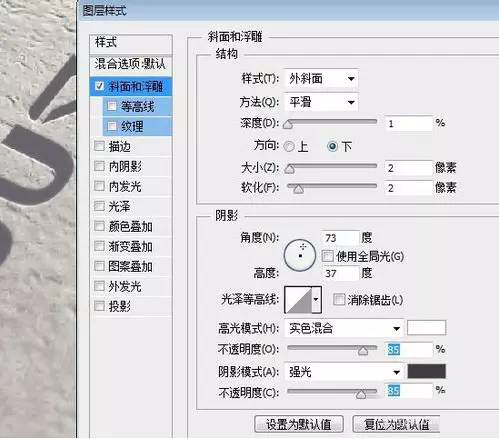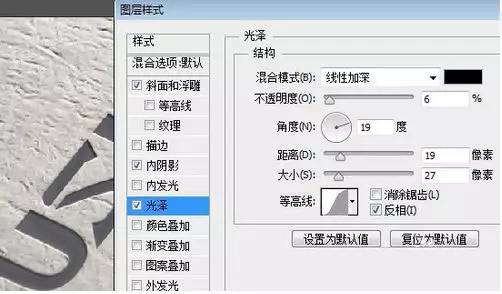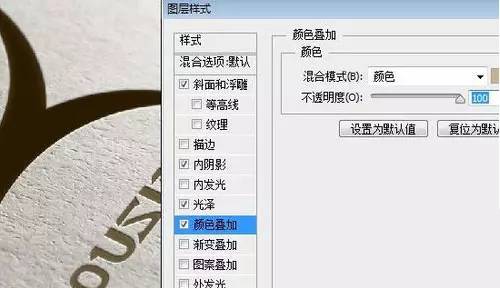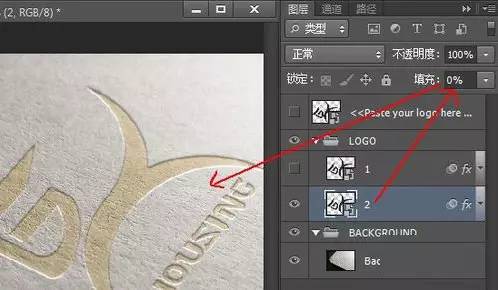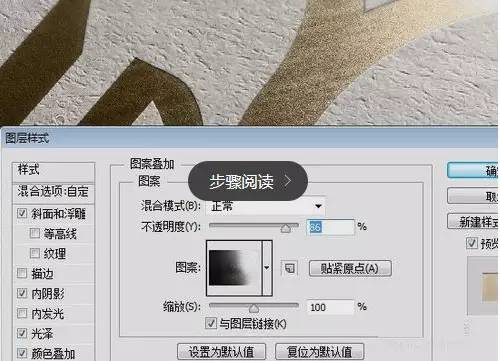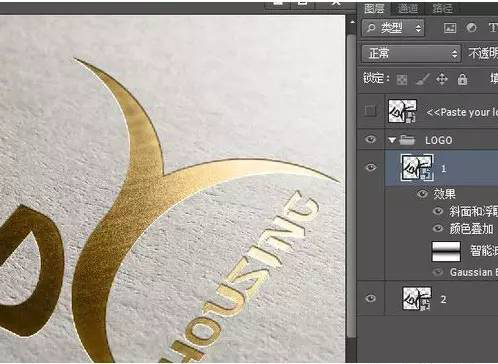|
|
|
|
| 下面给大家分享的是PS如何制作烫金效果的方法,具体制作过程步骤如下,希望能帮助到大家! |
|
1、LOGO的烫金效果:
2、网站下载一张图片的背景。
3、百度搜一个LOGO图标。另存到电脑上。
4、二张图片都打开。然后使用变换工具,把LOGO调整到名片上,然后调整好形状。
5、然后给LOGO设置图层样式,设置斜面和浮雕效果,参数如下:
6、然后再设置内阴影图层样式,效果如下:
7、然后再设置光泽图层样式,参数如下:
8、在设置颜色叠加图层样式,颜色设置金色,效果如下:
9、然后复制一份图层,设置一下填充比例。
10、然后再设置一下混合模式,线性光效果。
11、在加个图案的颜色叠加样式。
12、这样效果是不是更好看了。
13、再加点高期模糊就完成了。
|